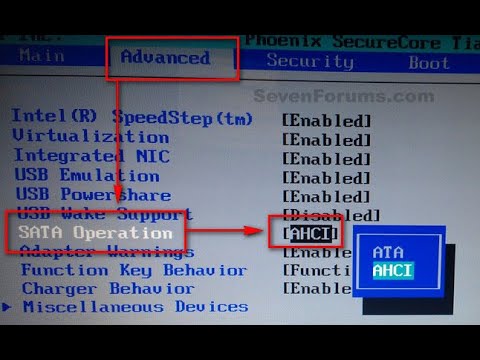
المحتوى
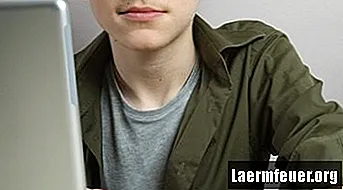
تقنية Serial Advanced Technology Attachment (SATA) هي واجهة كمبيوتر تُستخدم لتوصيل محركات الأقراص الثابتة. يعد نظام Dell Precision Basic Input and Output (BIOS) برنامجًا صغيرًا على اللوحة الأم يسمح للمستخدمين بتغيير إعدادات الأجهزة من خلال واجهة رسومية بسيطة. يمكن للمستخدمين تغيير تكوين SATA لمحركات الأقراص إلى وضع واجهة تحكم المضيف المتقدمة (AHCI) لتحسين أداء محرك الأقراص الثابتة.
عملية SATA
يحتوي Dell Precision على خيار في BIOS لتغيير تشغيل SATA أو وضع SATA. يمكن تشغيل أجهزة SATA في وضع ATA أو AHCI أو RAID. لا يحتوي وضع ATA على وظائف AHCI ، ولكنه متوافق مع أنظمة التشغيل الأقدم. يعمل AHCI مع أنظمة تشغيل أحدث ، مثل Windows Vista و Windows 7 ، وله وظائف إضافية عبر ATA. يمكن أن يعمل وضع RAID على نظامي التشغيل Windows XP و 2000 ، إذا تم تحميل برامج التشغيل المناسبة ، ويسمح للمستخدمين باستخدام تكوين متعدد الأقراص لمزيد من الأداء.
AHCI
AHCI غير متوافق مع Windows XP والإصدارات الأقدم من Windows. تعمل أجهزة SATA بشكل أفضل عندما يتم تكوينها على أنها AHCI ، وليس ATA. يقلل AHCI من الوقت المطلوب لحفظ الملفات وفتحها على القرص الصلب من خلال وظيفة Native Command Queuing (NCQ) ، والتي تعمل على تحسين أوامر القراءة والكتابة المتعددة. يسمح AHCI أيضًا بإضافة محركات الأقراص الثابتة واستبدالها دون إيقاف تشغيل Dell Precision.
ATA
يجب استخدام وضع ATA على محركات أقراص SATA المستخدمة مع أنظمة التشغيل الأقدم. في هذا الوضع ، يحاكي جهاز SATA معيار ATA ، والذي يُعرف أيضًا باسم Parallel ATA (PATA ، Parallel ATA) أو إلكترونيات المحرك المتكاملة (IDE ، محرك الأقراص مع الإلكترونيات المدمجة). تم تطوير SATA في عام 2003 ، عندما كانت أجهزة ATA قيد الاستخدام لمدة عقد تقريبًا. وبالتالي ، بينما تتمتع أجهزة ATA بأكبر قدر من التوافق مع أنظمة التشغيل ، إلا أنها تفتقر إلى أداء ووظائف AHCI ، وهي تقنية أحدث.
خيارات BIOS
يمكنك تغيير وضع SATA من خلال Dell Precision BIOS. اضغط على "F2" على شاشة شعار Dell وقم بتوسيع خيار "محركات الأقراص". انقر فوق "عملية SATA". حدد "AHCI" أو "ATA" أو "RAID" من قائمة الخيارات. قد لا تحتوي بعض طرز الدقة على خيار RAID ، بينما سيكون لدى البعض الآخر خيارات مثل "RAID Autodetect / AHCI" (الكشف التلقائي عن RAID / AHCI) أو "RAID Autodetect / ATA" (الكشف التلقائي عن RAID / ATA). انقر فوق "تطبيق". اضغط على "F10" للحفظ والخروج.